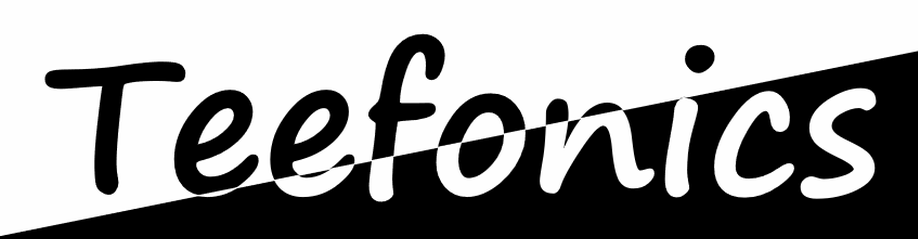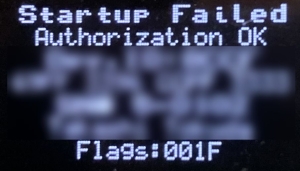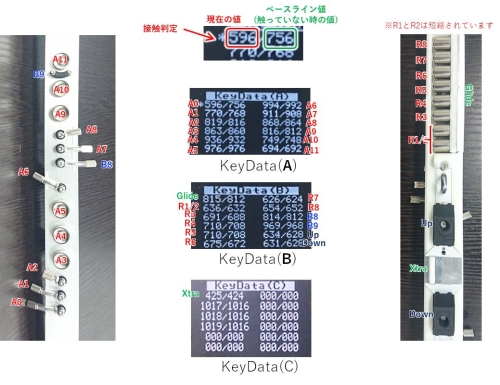12. トラブルシューティング
MWiCがうまく動かない場合、個別にお問い合わせいただくほか、よろしければFacebookグループ"MWiC Friends"にご投稿いただけますと幸いです。対処の方法についてご提案するとともに、MWiCの改善に生かして参ります。
MWiCの使い方: 05 画面表示とボタン操作にありますように、演奏モードの3つの画面のうち2つではセンサデータやバッテリ電圧等を確認することができます。またAボタンを超長押ししますと『DbgScrn ON』と表示されトラブルシューティングの参考になる追加の画面(I2C通信情報とタッチセンサ情報)も表示されるようになります。
音が出ない
色々な理由が考えられますが、まずは以下をご確認ください。
- 最もよくあるケースが、MWiCの送信するブレス信号のCC(コントロールチェンジ)番号とMIDI音源が受け取ろうと準備しているCC番号が一致していない、というものです。チャンネルプレッシャー(アフタータッチとも呼ばれます)を使う場合以外は、CC番号で信号が識別されます。MWiCの使い方:04.音源への接続やMWiCの設定: 02 MIDI-1、あるいはウインドシンセ関連のwebサイトを参照して設定変更で解決しないか試してください。
- MIDIケーブルで接続している場合は、MIDI音源のMIDI IN端子に接続されているか確認してください。音源やケーブルに通信状態を示すLED等が備えられていることもありますので参考にしてください。
- USBケーブルで音源に接続している場合は、接続先がデバイスとしてMWiCを認識しているか確認します。MIDI信号を表示するアプリ(MacならMIDI Monitor、iOSならMIDI Wrenchなど)で、MIDI信号が届いているか調べてみてください。
これらの他にも音が出なくなる要因は多数あります。よほど慣れた方でないと初めての組み合わせで一発で音が出ないものです。
MWiCで演奏した後、MIDI音源から音が出なくなった
ブレスデータをMIDIのCC07(メイン音量)に載せてMIDI音源を制御している場合に起こる定番の現象です。CC07での制御は、息の強さでオーディオのボリュームを調節して変化させているような状況ですので、音を止めたときにMIDI音源の主音量がゼロになります。ご利用中のMIDI音源の音量を上げる操作をしていただくと音が出るようになります。
ブレスデータをMIDIのCC02(ブレス)でコントロールしている場合も類似の現象が起きることがあります。CC07の場合と同様に、MIDI音源にCC02のデータを供給、あるいはMIDI音源の直接操作によってブレスコントロールの値を上げるまで音量がゼロになった状況が続きます。
強く吹いたら音程が変化してしまう
まず、MIDI音源がブレス値によって音程が変化するように設定されていないかご確認ください。音作りにおいて、ブレス信号の強さに合わせてわずかにピッチを変えるのはテクニックの一つです。
MIDI音源にそのような設定がなされていない場合は、MWiCの設定08 Bite-1のB.Compensateの数値が不適切である可能性があります。MWiCのバイトセンサのバルーンはマウスピースの、ブレスの経路内にありますのでブレス圧を感じます(ブレス⇒バイトクロストーク)。その影響を引き算して低減するのがB.Compensateの機能ですが、B.Compensateの値が小さすぎる場合にはクロストーク除去が不完全なため、強く吹くと音程が上がります。逆に大きすぎる場合には強く吹くと音程が下がります。
ただ実際にはブレス⇒バイトクロストークを完全に除去するのは難しいのが実情です。B.Compensateの数値を適切に設定するのに加えて、MWiCの設定10 Bite-3のカーブ設定を、番号10以降の、中央に平坦部があるカーブを選択するのと組み合わせて現実的な演奏性能になります。
MWiCの画面が乱れた(演奏機能は正常)
まれに画面表示が乱れてしまうことがあります。USB-Cコネクタを挿抜したり、デバイスを持ち上げるような場合に起きがちですので、静電気が原因と推測しています。よく見ると内部では正しく動いているような画面の変化がみられ、演奏も正常に行える場合は、OLEDデバイスの処理とMWiCの処理がかみ合わなくなっただけです。Bボタンを超長押ししてセンサーリセットを行うと、同時に画面の初期化を行いますので正常に戻ります。
MWiCがフリーズ(無反応・機能停止)した
画面が乱れるとともに、まったく変化しなくなったり、変化がみられてもMIDIコントローラとして機能しない / 異常動作が生じる場合は、制御用マイコンの動作が異常になってしまっています。その場合は電源をいったんOFFにして、再度電源をONしていただくしかありません。正常なデバイスではほとんど起こらない現象です。頻発する場合は何らかのハードウェアの故障だと考えられます。
内部I2C通信エラー(多くの場合は浸水トラブル)
MWiC内部では、制御用マイコンがI2Cというデバイス間通信技術によって複数のセンサと(一秒間に数百回~千回以上)通信を行っています。通信に失敗した場合、画面の中央部にエラー表示が出ます。単発で生じることはあまりなく、内部I2C通信エラーが出る場合には連続して生じ、MIDIコントローラとしても機能不全となります。画面にはエラーメッセージが高速で出続けるため判読不能になることも珍しくありません。その際の画面は、下の動画のようになります(意図的に配線を短絡しました)。
また、デバイス内のI2C通信が阻害されている状況で電源を入れると、デバイス内のチップの初期化に失敗して、下のような画面になります。上の動画の状態から電源を入れなおすと、ほとんどのケースでこの"Start Failed"の画面が表示されて動作しません。これも同じ状況です。
内部I2C通信エラーの一番の原因になるのが内部のケーブルコネクタの端子部やコネクタ内部、あるいは基板の水濡れです。電源ラインやバッテリが水濡れして電池にトラブルが生じない限り、ほとんどの場合、乾燥したら正常動作に戻ります。
水濡れが原因と思われる異常が発生した場合には、侵入経路を特定して、再発防止を行う必要があります。MWiCの筐体デザインは水の侵入リスクにある程度配慮したものですが、防水構造にはなっていませんので、ユーザーご自身の演奏スタイルに合わせた対処をお考えください。納品時に添付します防水性のテープを使った対策例を以下に紹介します。
次項に説明する圧力センサへの水分侵入のうち、バイト用圧力センサ水濡れはI2Cエラーも引き起こすことがあります。こちらも乾燥すればほぼ復活するケースがほとんどですが、圧力センサ(MEMSセンサ)では浸水の影響が後に残る可能性も否定できません。必要に応じて交換用センサ(有償提供予定)との交換や(ユーザによる交換が可能です)、お預かりしての修理も選択肢になります。
圧力センサ(ブレス・バイト)への水分侵入
MWiCに限らず多くのウインドシンセ・コントローラでは、マウスピースと圧力センサをチューブで直結してブレス測定を行っています。圧力センサへの接続部が(息抜きチューブとは違い)密封されていますので、直観よりは水が浸入しにくいものです。しかし演奏スタイルによっては、あるいは接続チューブの漏れがあった場合(チューブを通過するエアの流れがあると、てきめんに水分が侵入します)には圧力センサに水分が侵入してしまいます。その場合は一時的な異常動作もしくは故障が生じます。ほかの機能は異常がないのにブレスセンサの挙動が明らかにおかしい場合は、センサへの水分の侵入が疑われます。MWiCの筐体を開けて、マウスピースからブレスセンサにつながるシリコンチューブを見て、内部に水滴が存在するかどうかで確認することができます。なお設計上、ブレスセンサへの水分侵入によって前述の③I2C通信エラーは起きません。
圧力型バイトセンサも同様です。MWiCの使い方: 03. マウスピースの取り付けに説明しているバイトセンサの接続管のMWiCヘの取り付けの際にきちんと挿入できていないとバイト用圧力センサに水分が侵入して異常動作します。圧力型バイトセンサへの水分侵入の場合には、多くの場合で前述の③内部I2C通信エラーも同時発生するため、演奏が困難になります。
バイトセンサバルーンからのエア抜け、膨張/収縮(2023/11月現在対策中)
多くの個体で、演奏を続けるうちに、バイトセンサ密封領域の圧力がわずかに下がっていくケースが見られます。一方で、バイトセンサバルーンを取り付けた状態で気温が変化した場合に膨張や収縮が見られる場合もあります。バイトセンサバルーンとバイトセンサ管(真鍮もしくはステンレス)の間の密封が、静置時(保管時)は十分なので気温により膨張収縮しますが、演奏時(圧をかけて動かした場合)にはごくわずかにエア抜けがあるものと推測しています。バルーンを再セッティングすれば演奏性は回復しますが、手間がかかりますし、上述のバイトセンサ濡れによるI2Cトラブルにつながる可能性もありますので、改善に取り組みます。
キー異常
タッチセンサやキーの異常、特定のキーが反応しなくなったり、逆にタッチしていないのに検出されてしまう、というケースもあり得ます。演奏画面から『DbgScrn ON』が出るまでAボタン超長押しによってタッチセンサ情報画面表示されるようになります。各キーのデータを見ることで、どのような異常が生じているのか見当をつけることができます。ご自身で様子を見ていただくほか、弊社やFacebookでの情報交換の際にはこの画面のデータをもとにトラブル原因の切り分けに利用します。キーデータの画面の見方は、上の図のようになっています(ファームウェアバージョンによって異なります)。